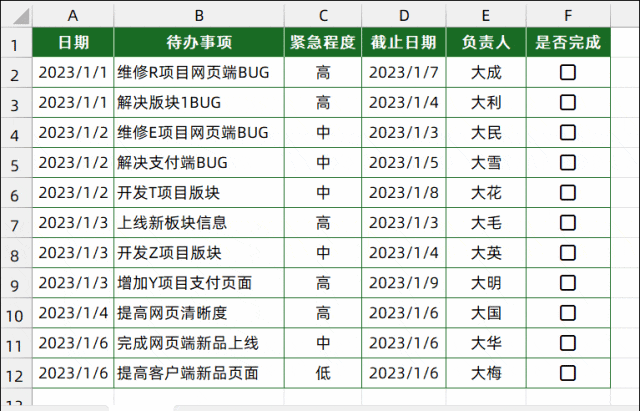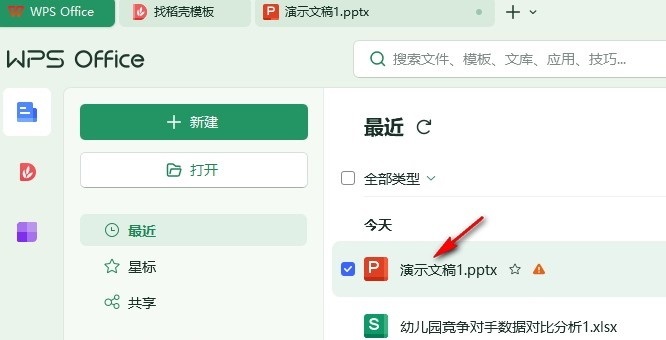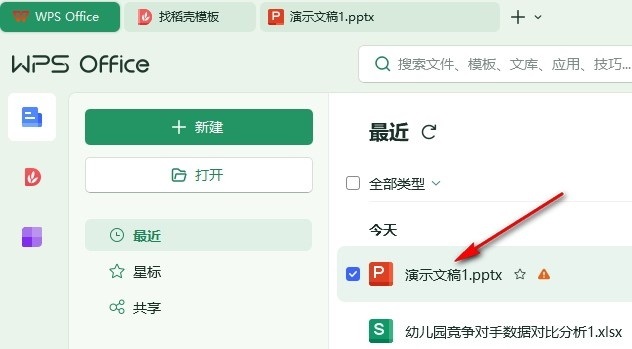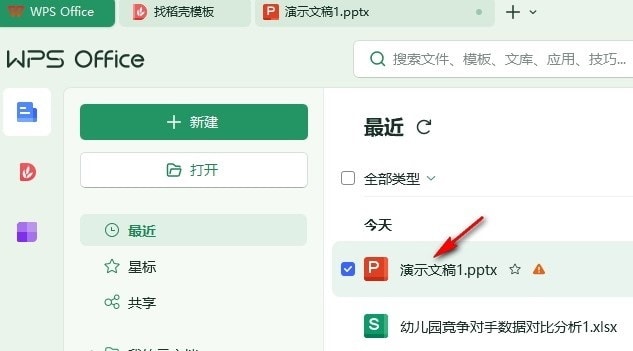很多小伙伴之所以喜欢使用Wps软件对演示文稿进行编辑,就是因为wps中有各种使用功能,支持我们根据自己的使用习惯对软件进行各种更改。有的小伙伴在使用WPS软件对演示文稿进行编辑的过程中想要更改缩略图和大纲的位置,但又不知道该怎么进行设置。其实很简单,我们只需要进入WPS的“选项”页面,然后在视图设置页面中找到“缩略图和大纲位置”设置,就能在该设置下选择自己需要的位置了。有的小伙伴可能不清楚具体的操作方法,接下来小编就来和大家分享一下WPS PPT更改缩略图和大纲位置的方法。
WPS更改缩略图和大纲位置的方法
1、第一步,我们点击打开电脑中的WPS软件,然后在软件页面中双击打开一个演示文稿
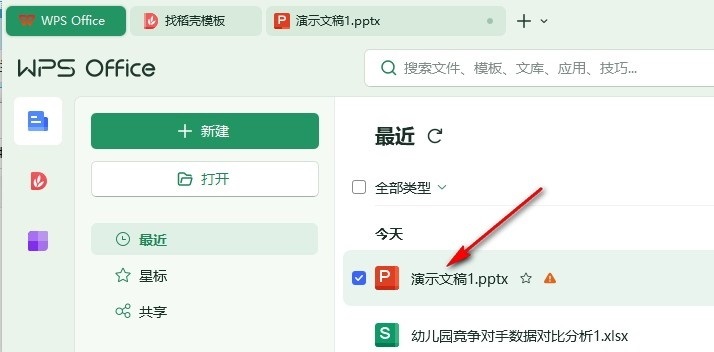
2、第二步,进入演示文稿的编辑页面之后,我们在该页面左上角打开“文件”选项
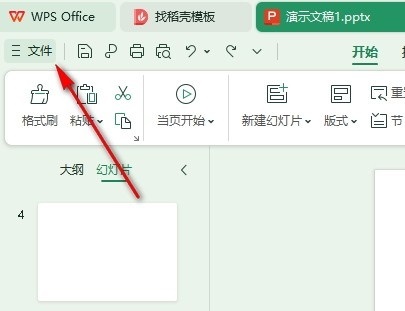
3、第三步,打开“文件”选项之后,我们再在文件页面中找到“选项”,打开该选项
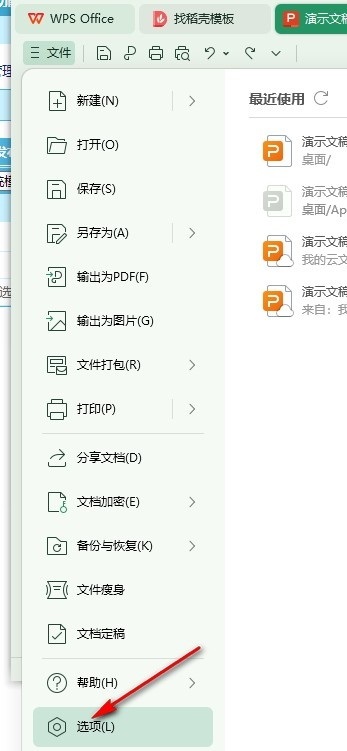
4、第四步,进入选项页面之后,我们在“视图”设置页面中找到“缩略图和大纲位置”选项
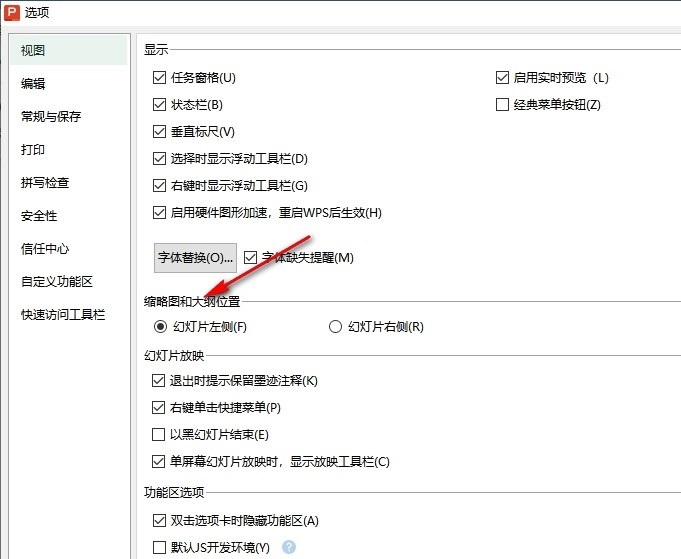
5、第五步,我们在“缩略图和大纲位置”选项下点击选择一个自己需要的位置,最后点击“确定”选项即可

以上就是小编整理总结出的关于WPS PPT更改缩略图和大纲位置的方法,感兴趣的小伙伴快去试试吧。